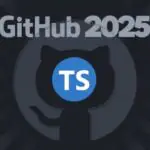Как установить Golang 1.8 на Debian 9 Stretch

Go (Golang) является языком программирования с открытым исходным кодом, разработанный компанией Google. Он был выпущен в конце 2009 года, позволяет легко построить простую, надежную и эффективную программу. Docker, Kubernetes, OpenShift, InfluxDB и многие другие популярные инструменты написаны в GO.
Golang не предустановлен на большей части дистрибутива, хотя его пакеты установки, скорее всего, доступны в официальных репозиториях или внешнего PPA распределения. Но лучше установить последнюю версию из источника, и это довольно легко.
Эта статья покажет вам как загрузить и установить Go 1.8 на Debian 9, а также создаст простое приложение Hello World.
Установка GO 1.8
Сделайте обновление пакетов на вашем компьютере, выполнив следующие команды. Первая команда обновит список пакетов, доступных в репозиториях. Вторая команда будет гарантировать, что у вас будут последние обновления безопасности и исправления. Этот этап является необязательным.
$ sudo apt-get update $ sudo apt-get -y upgrade
Загрузите пакет GO с помощью команды «wget» или «curl -O», который будет тянуть бинарный архив и сохранит его в текущем рабочем каталоге. Чтобы найти последнюю версию GO, посетите официальную страницу загрузки (https://golang.org/dl/). Мы будем использовать команду wget для загрузки двоичного архива.
$ wget https://storage.googleapis.com/golang/go1.8.3.linux-amd64.tar.gz
Теперь извлеките загруженный архив с помощью команды curl и установите его в нужном месте. Мы будем использовать /usr/local, некоторые предпочитают расположение доступного для нескольких пользователей для хостинга. Ниже первая команда будет извлекать из архива, а вторая команда переместит извлеченный каталог в /usr/local.
$ tar -xvf go1.8.3.linux-amd64.tar.gz $ mv go/ /usr/local
Вы успешно установили Golang 1.8. Теперь, давайте настроим среду.
Настройка среды Go
Для окружающей среды нужны настройки, вам необходимо установить 3 переменных окружения.
1. GOROOT — Место, где пакет Go установлен в системе.
2. GOPATH — расположение рабочего каталога или рабочего пространства.
3. PATH — чтобы получить доступ к файлам системы расширений.
Установить переменную окружения GOROOT. Это каталог установки GO, который мы обсуждали в предыдущем шаге, в нашем случае это /usr/local/go.
Установить переменную окружения GOROOT. Это каталог установки GO, который мы обсуждали в предыдущем шаге, в нашем случае это /usr/local/go.
$ export GOROOT=/usr/local/go
GOPATH является расположение рабочей области GO. В нашем случае это $HOME/work/goproj
$ export GOPATH=$HOME/work/goproj
Теперь установите переменную PATH для доступа go к двоичной системе.
$ export PATH=$GOROOT/bin:$GOPATH/bin:$PATH
Эти 3 переменные окружения установлены только для текущей сессии, чтобы сделать их постоянными, добавьте команду выше в файл ~/.profile.
Установка тест GO
После успешной установки и настройки среды Go, сейчас время, чтобы проверить его. Выполните следующую команду, чтобы проверить установленную версию go.
$ go version go version go1.8.3 linux/amd64
Вы также можете проверить все множество путей переменных окружения выполнив следующую команду.
$ go env GOARCH="amd64" GOBIN="" GOEXE="" GOHOSTARCH="amd64" GOHOSTOS="linux" GOOS="linux" GOPATH="/home/pradip/work/goproj/" GORACE="" GOROOT="/usr/local/go" GOTOOLDIR="/usr/local/go/pkg/tool/linux_amd64" GCCGO="gccgo" CC="gcc" GOGCCFLAGS="-fPIC -m64 -pthread -fmessage-length=0" CXX="g++" CGO_ENABLED="1" PKG_CONFIG="pkg-config" CGO_CFLAGS="-g -O2" CGO_CPPFLAGS="" CGO_CXXFLAGS="-g -O2" CGO_FFLAGS="-g -O2" CGO_LDFLAGS="-g -O2"
Теперь давайте запустим простую программу «привет мир» с помощью GO. Создать каталог $GOPATH/src/hello.
$ mkdir -p $GOPATH/src/hello
Создайте новый файл hello.go в $GOPATH/src/hello и вставьте ниже текст.
package main
import "fmt"
func main() {
fmt.Printf("hello, world\n")
}
Теперь, откомпилируйте выше файл, выполнив следующую команду.
$ go install hello
После успешной компиляции, вы можете запустить его, просто обращаясь к файлу по вашем пути Go.
$ $GOPATH/bin/hello hello, world
Ну и все. Вы успешно установили, настроили golang 1.8 и запустили программу «привет мир». Если нашли ошибку или хотите дополнить статью, пишите в комментариях. Ваше мнение в комментариях ценно. Спасибо за прочтение.
Редактор: AndreyEx